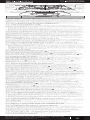BIGBIG WON SUPPORT
Per i video tutoriali e l'APP, si prega di
scansionare il codice QR per ottenerli.
Siamo qui per fornire supporto e assistenza ai
prodotti BIGBIG WON: video tutoriali, strumenti
di aggiornamento, manuali digitali.
www.bigbigwon.com/support
Tenere premuto il pulsante HOME per 3 secondi per accendere/spegnere il controller.
03. ACCENSIONE E SPEGNIMENTO
Il controller ha un totale di tre modi di connessione, connessione 2.4G /
connessione Bluetooth / connessione cablata, funziona come segue:
Connessione 2.4G: Il ricevitore 2.4G e il controller sono stati accoppiati nella
fabbrica, quindi dopo aver acceso il controller, inserire il ricevitore 2.4G nel
console per completare la connessione; se la connessione fallisce, è necessario
accoppiarli di nuovo, come segue:
1. Dopo aver inserito il ricevitore al console, tenere premuto il pulsante sul ricevitore
finché la spia del ricevitore non lampeggia velocemente, il che significa che il
ricevitore entra nello stato di accoppiamento.
2. Dopo aver acceso il controller, tenere premuto il pulsante di accoppiamento
in alto per 3 secondi; la spia HOME lampeggerà rapidamente, il che significa
che entra nello stato di accoppiamento.
3. Attendere un attimo, il ricevitore e la spia HOME del console sono entrambi
fissi, il che significa che il riaccoppiamento è avvenuto con successo.
Sincronizzaione Bluetooth: dopo l'accensione del controller, premere a lungo il
pulsante di accoppiamento in alto per 3 secondi, la spia HOME lampeggia
velocemente, il che significa che entra nello stato di accoppiamento; una volta è
riuscita la sincronizzaione , la spia HOME si accende a lungo. (Quale degli
indicatori di canale si accende sotto la modalità Switch dipende dall’ordine della
sincronizzazione dei diversi controller con il console)
Sincronizzaione con il cavo: dopo aver acceso il controller, utilizzare il cavo
Type-c per sincronizzare il controller al console.
Nota: il controller supporta la modalità Switch e la modalità Xinput; per utilizzarlo
normalmente è necessario passare alla modalità del console corrispondente dopo
la sincronizzaione; l'impostazione predefinita è la modalità Xinput.
Piattaforma Steam: è necessario selezionare "Supporto configurazione XBOX" in
"Impostazioni - Controller - Impostazioni generali del controller" del client desktop
Steam, altrimenti potrebbe verificarsi il problema del mancato riconoscimento nel
gioco.
Piattaforma Switch: dopo la sincronizzaione con il cavo con Switch, è necessario
aprire "Impostazioni di Sistema - Controller e Sensori - Sincronizzaione del Pro
Controller con cavo".
04. SINCRONIZZAIONE
Il controller supporta le modalità Switch e Xinput; per utilizzarlo normalmente è
necessario commutare alla modalità corrispondente dopo la sincronizzaione.
Tenere premuto il pulsante A+HOME per 3 secondi finché la spia HOME diventa
rossa, vuol dire che è passato alla modalità Switch.
Tenere premuto il pulsante B+HOME per 3 secondi finché la spia HOME diventa
verde vuol dire che è passato alla modalità Xinput.
Nota: per la sincronizzaione Bluetooth per le piattaforme iOS e Android deve
essere passato sotto la modalità Xinput.
05. COMMUTAZIONE DI MODALITÀ
Il controller è dotato di una striscia di luce attorno sotto il guscio nero traslucido;
è possibile personalizzare il colore delle luci destra e sinistra di questa striscia
tramite l'APP e supporta anche le impostazioni di dissolvenza, respirazione,
lampeggiamento e altri effetti luminosi.
1. Fare doppio clic sul pulsante FN per passare da "effetto luce modalità" a "effetto
luce personalizzato" e "off".
2. L'impostazione predefinita è "effetto luce modalità", nel qual caso la striscia
luminosa è dello stesso colore della luce HOME, vale a dire: Quando si passa
alla modalità Switch, la luce Home e la striscia luminosa sono entrambe rosse.
Quando si passa alla modalità Xinput, la luce HOME e la striscia luminosa sono
entrambe verdi.
3. La striscia luminosa supporta anche gli effetti luminosi personalizzati dell'APP,
che passano automaticamente all"effetto luce personalizzato" quando si utilizza
l'APP per modificare gli effetti luminosi.
06. DESCRIZIONE DELLA STRISCIA LUMINOSA
Questo controller ha una certa quantità di zona morta impostata nella configurazione
di fabbrica. Se non si ha bisogno di una zona morta pari a 0, la zona morta centrale
degli emtrambi stick può essere impostata individualmente nell'APP.
Nota: una zona morta pari a 0 sul controller garantisce una maggiore precisione
di controllo, ma causerà anche una deriva nei giochi senza zona morta.
12. ZONA MORTA DELLO STICK
Il controller supporta quattro livelli di regolazione della vibrazione, gestiti come segue:
Premere FN + per commutare la vibrazione del motore di scatto tra forte,
media, debole e spenta.
16. REGOLAZIONE DELLE VIBRAZIONI
Quando la batteria è scarica, ogni cinque minuti, la striscia luminosa su
entrambi i lati del controller lampeggia di rosso per 10 volte alla frequenza di 2
volte al secondo per avvisare l'utente.
Quando la batteria è collegata all'alimentazione, la striscia luminosa sul
controller si illumina di rosso, il che significa che è in fase di carica; quando la
batteria è completamente carica, l'effetto della luce di carica batteria si spegne
e la striscia luminosa ritorna allo stato originale.
Base di ricarica: la base non ha alcuna indicazione luminosa in modalità
standby. Quando il controller è collegato alla base, se la luce del controller
respira in rosso e l'indicatore RGB della base è acceso in turno di sette colori,
significa che il controller è in carica; se sia l'indicatore RGB della base che
quello del controller sono spenti, significa che la batteria dell'impugnatura è
completamente caricata.
17. ISTRUZIONI PER LA BATTERIA
Posizionare il controller su un tavolo piano e premere il pulsante Menu + il pulsante
Screenshot; la striscia luminosa diventa viola respirando, aspetta fino a quando la
striscia luminosa lampeggia due volte in viola, vuol dire che la calibrazione è completa.
14. CALIBRAZIONE DEL GIROSCOPIO
Visitate il sito ufficiale per un video guida: "Pagina di supporto".
https://www.bigbigwon.com/support
18. ISTRUZIONI OPERATIVE DETTAGLIATE
Garanzia a limite di 12 mesi dalla data di acquisto.
19. I VOSTRI DIRITTI
Switch / win10/11 / Android/iOS
Inclusi
Piattaforma
Controller Rainbow 2 Pro *1 / Ricevitore 2.4G / Manuale *1
Certificato di onformità*1 / Cavo di ricarica *1
Il controller è dotato di quattro pulsanti espandibili e supporta le seguenti
impostazioni di mappatura dei pulsanti.
Per impostare la mappatura: premere + (M1/M2/M3/M4), l'indicatore FN
lampeggia, indicando lo stato di mappatura.
Premere nuovamente il pulsante anteriore da mappare su M1/M2/M3/M4;
l'indicatore FN lampeggia due volte per indicare l'avvenuta mappatura.
Per cancellare le singole mappature: Tenere premuto il pulsante da non
mappare (M1/M2/M3/M4), fare doppio clic sul e l'indicatore FN lampeggerà
due volte, indicando che la mappatura del pulsante corrente è stata cancellata.
Per cancellare tutte le mappature: Facendo doppio clic direttamente sul ,
l'indicatore FN lampeggerà due volte per cancellare la mappatura di tutti i pulsanti.
APP: Le impostazioni di scelta rapida supportano solo la mappatura dei valori
sui pulsanti posteriori estesi (M1/M2/M3/M4), mentre tutti i pulsanti del controller
possono essere modificati tramite l'APP dopo averla scaricata.
07. MAPPATURA
I parametri possono essere regolati direttamente utilizzando l'APP BIGBIG WON
ELITE o utilizzando le impostazioni di scelta rapida senza l'APP. L’APP consente di
regolare con precisione gli effetti di luce, la simulazione di movimento, lo stick, il
grilletto, i pulsanti e macro del controller, offrendo una serie di funzioni più ricca
e una visualizzazione più chiara rispetto alle impostazioni rapide. È inoltre
possibile memorizzare più set di parametri di gestione e generare elenchi di
configurazione per applicazioni immediate.
Nota: se si usa l'APP per scrivere una configurazione e poi si usano le Impostazioni
rapide, la configurazione cambia e non corrisponde a quella dell'elenco dell'APP;
quindi, alla successiva apertura dell'App, l'APP leggerà la configurazione del
controller e genererà una configurazione attuale “senza nome".
02. BIGBIG WON ELITE
Il controller supporta la funzione turbo dei pulsanti, tra cui A/B/X/Y, ///,
LB/RB/LT/RT, M1/M2/M3/M4, in totale 16 pulsanti.
Impostazione di turbo: tenere premuto il + "il pulsante da impostare";
l'indicatore FN lampeggerà due volte per indicare il successo. (L'indicatore FN
lampeggia alla frequenza di turbo corrente durante il funzionamento di turbo).
Per cancellare un singolo turbo: tenere premuto il "pulsante da cancellare",
fare doppio clic sul e l'indicatore FN lampeggerà due volte per cancellare
l'impostazione del Turbo per il pulsante corrente.
Per cancellare tutti i turbi: facendo doppio clic direttamente sul ,
l'indicatore FN lampeggerà due volte per cancellare l'impostazione turbo per
tutti i pulsanti.
Frequenza: tenere premuto FN + per scorrere tra 5/s, 10/s e 20/s;
l'impostazione predefinita è 5/s.
APP: Dopo aver scaricato l’APP, è possibile impostare la funzione turbo con
visualizzazione di tutti i pulsanti del controller attraverso l'APP.
08 FUNZIONE TURBO
Questo controller supporta la funzione di registrazione di macro, ogni serie di
macro deve essere legata a un pulsante posteriore (M1/M2/M3/M4) come
interruttore di attivazione; i pulsanti di registrazione supportati sono A/B/X/Y,
///, LB/RB/LT/RT, LS/RS, otto direzioni dello stick, il metodo di
impostazione è il seguente:
Registrazione di macro: premere a lungo il + (M1/M2/M3/M4) per 3 secondi;
l'indicatore FN lampeggia, indicando lo stato di registrazione di macro.
Premere il pulsante del controller per registrare la macro, fare clic sul quando la
registrazione è completata, l'indicatore FN lampeggia due volte per terminare la
registrazione. (L'indicatore FN lampeggia lentamente durante l’esecuzione di macro
fino al termine della stessa).
Per cancellare una singola macro: tenere premuto il pulsante(M1/M2/M3/M4)
per cancellare la macro , fare doppio clic sul e l'indicatore FN lampeggerà
due volte, indicando che l'impostazione macro del pulsante corrente è stata
cancellata.
Per cancellare tutte le macro: facendo doppio clic direttamente sul ,
l'indicatore FN lampeggerà due volte per indicare che le impostazioni macro di
tutti i pulsanti sono state cancellate.
APP: Le impostazioni di scelta rapida supportano solo la registrazione approssimativa
delle macro, ma dopo aver scaricato l'APP è possibile modificare le macro attraverso
l'APP, fino alla durata di ciascun passo e alla lunghezza dell'intervallo; allo stesso
tempo l'APP può memorizzare più serie di macro e generare un’archiviazione di
macro per la selezione immediata delle applicazioni.
09. REGISTRAZIONE DI MACRO
Modalità Switch: Cliccando sul , l'indicatore del canale passa da rosso a bianco,
indicando che ci si trova in modalità di commutazione della configurazione. I quattro
indicatori di questa modalità rappresentano quattro diverse configurazioni di
integrazione.
Facendo nuovamente clic sul si avvia la commutazione della configurazione; gli
indicatori vengono commutati in un ordine dall'alto verso il basso; l’acceso del
corrispodente indicatore rappresenta l’attuale set di configurazione di integrazione
corrispodente.
Se non si verifica alcuna commutazione di configurazione entro 5 secondi, uscirà
automaticamente dalla modalità di commutazione di configurazione e l'indicatore
passerà da bianco a rosso, indicando nuovamente il canale.
Modalità Xinput: In questa modalità non esiste una funzione di indicazione del
canale, pertanto l'indicatore è bianco per impostazione predefinita e indica l'attuale
configurazione di integrazione. La configurazione può essere commutata
direttamente in questa modalità facendo clic sul .
11. COMMUTAZIONE DELLA CONFIGURAZIONE
DI INTEGRAZIONE
Il controller supporta un rilevatore di movimento, utilizzando il giroscopio
integrato per simulare i dati dello stick destro e sinistro, in modo da ottenere un
controllo fisico del gioco; il rilevamento di movimento è suddiviso in tre
modalità, “rilevamento di movimento globale dello stick sinistro", "rilevamento di
movimento globale dello stick destro" e "Risponde dallo stick destro".
L’attivazione delle tre modalità sono le seguenti:
Tenere premuto FN + Stick sinistro giù (LS) per attivare il "rilevamento di
movimento globale dello stick sinistro".
Tenere premuto FN + Stick destro giù (RS) per attivare il "rilevamento di
movimento globale dello stick destro".
Tenere premuto FN + "Pulsante da impostazione" + Stick destro giù (RS) per
attivare la "Risponde dallo stick destro".
APP: Le impostazioni di scelta rapida supportano solo l'attivazione e la
disattivazione della simulazione, ma a seconda del gioco è necessario
impostare diverse impostazioni nell'APP per avere una migliore esperienza di
simulazione, quindi la simulazione deve essere utilizzata con l'APP.
I giochi nativi di Switch non hanno bisogno di attivare la simulazione , altrimenti
ci sarà un conflitto che peggiorerà l'esperienza.
10. SIMULAZIONE DEL RILEVATORE DI MOVIMENTO
Quando si verifica una grave deriva dello stick, che non riesce a spingere verso
il valore massimo, o quando il grilletto spara automaticamente un valore, non
riesce a raggiungere il valore lineare massimo, si può provare a calibrare lo stick
e il grilletto; Impostate come segue:
1. Tenere premuto il pulsante View (Vista) + il pulsante Menu contemporaneamente
per 3 secondi; la striscia luminosa attorno diventa arancione e respira lentamente.
2. Spingere prima lo stick fino al suo limite e ruotarlo in un cerchio uniforme, ripetere
3-5 volte.
3. Poi premere il pulsante LT/RT fino al limite e rilasciarlo, ripetendo 3-5 volte.
4. Alla fine, premere contemporaneamente il pulsante View (Vista) e il pulsante Menu:
la striscia luminosa lampeggerà due volte in arancione, indicando che la
calibrazione è stata completata.
13. CALIBRAZIONE DELLO STICK E GRILLETTO
Il controller supporta l'ingresso/uscita audio; utilizzare la modalità con cavo o la
modalità 2.4G per collegarsi al console o PC e collegare le cuffie con microfono
alla porta audio da 3,5 mm sul fondo del controller.
Premere FN + / per regolare il volume della piattaforma PC.
15. AUDIO
RT
M2
M4
M1
LT
M3
Cavo Type-c
Porta audio
da 3,5 mm
Configurazione
Screenshot
Pulsante
Menu
RB
RS
A/B/X/Y
Stick destro
Sitriscia
luminosa
destra
FN
Macro
LB
Turbo
Indicatore
del canale
LS
Pulsante
Vista
Stick sinistro
D-pad
Sitriscia
luminosa
sinistra
Mappatura
HOME
01. ILLUSTRAZIONE DELLE PARTI
Accoppiamento
ITALIANO
-
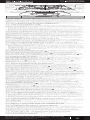 1
1